 幻灯片的编辑与设置Word格式文档下载.docx
幻灯片的编辑与设置Word格式文档下载.docx
- 文档编号:15336390
- 上传时间:2022-10-29
- 格式:DOCX
- 页数:8
- 大小:21.30KB
幻灯片的编辑与设置Word格式文档下载.docx
《幻灯片的编辑与设置Word格式文档下载.docx》由会员分享,可在线阅读,更多相关《幻灯片的编辑与设置Word格式文档下载.docx(8页珍藏版)》请在冰豆网上搜索。
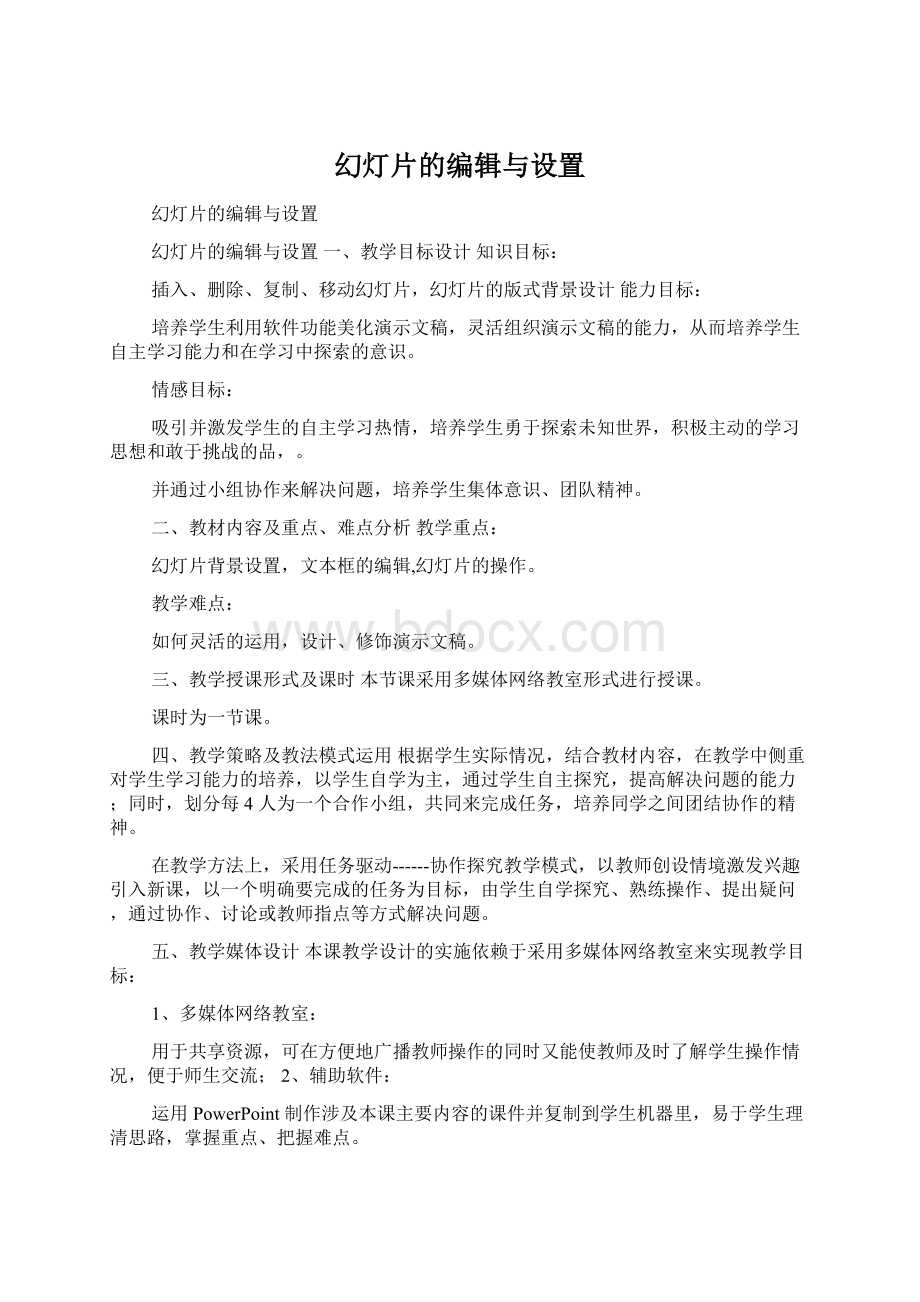
四、教学策略及教法模式运用根据学生实际情况,结合教材内容,在教学中侧重对学生学习能力的培养,以学生自学为主,通过学生自主探究,提高解决问题的能力;
同时,划分每4人为一个合作小组,共同来完成任务,培养同学之间团结协作的精神。
在教学方法上,采用任务驱动------协作探究教学模式,以教师创设情境激发兴趣引入新课,以一个明确要完成的任务为目标,由学生自学探究、熟练操作、提出疑问,通过协作、讨论或教师指点等方式解决问题。
五、教学媒体设计本课教学设计的实施依赖于采用多媒体网络教室来实现教学目标:
1、多媒体网络教室:
用于共享资源,可在方便地广播教师操作的同时又能使教师及时了解学生操作情况,便于师生交流;
2、辅助软件:
运用PowerPoint制作涉及本课主要内容的课件并复制到学生机器里,易于学生理清思路,掌握重点、把握难点。
三、教学准备1、网络计算机教室;
2、演示用课件;
四、教学过程三、教学过程11.导入新课
(一)激发兴趣导入新课教师打开演示课件情文并茂的几张幻灯片(教师机广播),让学生欣赏一下图文并茂,设计生动的幻灯片。
同时老师展示幻灯片的多种视图模式,复习上节课的内容。
让学生熟悉幻灯片普通视图幻灯片浏览视图,大纲视图,幻灯片放映视图师:
同学们,你最喜欢哪一张幻灯片?
为什么?
生:
第三张。
图文并茂,设计生动。
师:
想不想自己制作一张?
生:
想。
今天我们就一起来学习《幻灯片的编辑与设置》,出示课题。
这堂课主要有这几个知识点需要我们掌握,出示教学目标要制作一份精美的演示文稿作品,首先要()演示文稿,()素材。
然后利用PowerPoint软件将搜集到的各种媒体素材插入到演示文稿的幻灯片中,并设置文字、图片等对象的()、(),完成演示文稿的初稿制作。
22.实践导引任务一、选择幻灯片的版式思考:
版式的选择由作品的()决定。
演示文稿作品的第一张幻灯片封面面因为含有标题,作者等内容,所以最好使用标题幻灯片。
上机操作:
1、启动PowerPoint,★第一张幻灯片默认版式为()?
★版式如何更换或调整?
请把第一张幻灯片更换成空白版式,然后再更换成标题幻灯片版式。
**单击格式---幻灯片版式,会弹出幻灯片版式任务窗格任务二、插入和编辑文本上机实践:
1、单击占位符单击此处添加副标题,输入日照市实验中学**制作。
并将文字设置成楷体三号蓝色。
2、删除单击此处添加标题占位符,然后在此位置插入文本框,并输入文字我国特有的珍稀动物,并设置成黑体二号红色。
提示:
1、在PowerPoint中输入文字,主要有通过占位符输入和直接插入文本框并输入文字两种方法。
2、设置文本的颜色、大小等格式时,可以根据word文字处理中学习过的方法,选定整个文本框,可以对文字框内的文字进行整体设置。
3、单击文本框或占位符的边框,然后单击Delete,可删除文本框或占位符。
任务三、添加图片上机实践:
1、插入一张新幻灯片,幻灯片版式为文字版式中的只有标题版式。
2、在占位符单击此处添加标题中输入文字大熊猫。
3、将大熊猫的图片插入到该幻灯片,并调整图片大小及位置。
插入图片的方法及调整可参照Word中插入图片的方法。
任务四、幻灯片的放映与保存11、放映当前幻灯片。
2、将文件保存到D盘,命名为珍稀动物.ppt。
任务五、插入视频上机操作:
在第二张幻灯片中插入视频文件daxiongmao.wmv,选择放映时自动播放。
操作步骤参照课本。
3.知识巩固学习者姓名第一环节新建演示文稿,选择幻灯片的版式PowerPoint中默认的第一张幻灯片的版式是_______。
你认为幻灯片的版式的作用是___________第二环节插入和编辑文本在PowerPoint中输入文本都必须使用__________第三环节添加图片PowerPoint中可以添加的图片有哪几类?
多张图片在一起互有遮挡时,如何调整它们的位置或叠放次序?
第四环节保存演示文稿保存演示文稿时,默认的保存类型是______,演示文稿的扩展名是______你保存的文件名是________
(二)提供方法学习新知1、幻灯片的插入或新建添加新的幻灯片一份演示文稿通常由一张标题幻灯片和若干张普通幻灯片组成。
新建的演示文稿默认为只有一张幻灯片,我们可以新建幻灯片:
执行插入新幻灯片命令(或直接按Ctrl+M快捷组合键)新建一个普通幻灯片,此时任务窗格智能化地切换到幻灯片版式任务窗格中(如图1-3),在文字版式内容版式文字和内容版式其他版式下面选择一种样式的幻灯片即可。
[小技巧]将光标定在左侧大纲区中,切换到幻灯片标签下,然后按一下Enter键,即可快速新建一张幻灯片。
幻灯片的复制、移动、删除对于文件以及WORD中的文字块都有复制、移动和删除操作,对于幻灯片同样具有这样的操作,下面我们就来学习一下。
移动、复制和删除幻灯片,要在左面的窗格里进行才方便,或是在幻灯片浏览视图中操作。
幻灯片的移动、复制和删除与文本的移动、复制和删除操作很类似,但还是有区别的,操作方法是这样的:
你在左面窗格里,选中要操作的幻灯片,然后点击一下常用工具栏的剪切、复制按钮,再在左侧点选要移动或复制到的目标位置,最后点击常用工具栏的粘贴按钮即可;
如果要删除一张幻灯片,选择之后直接按一下DEL键,就删掉了!
幻灯片版式设计现在建立的演示文稿是不是很单调啊,我们接着介绍PowerPoint中配色方案、模板、母板等的使用和修改,让你把自己的幻灯片做得更漂亮。
这里需要这几个问题添加备注文字PowerPoint2003的备注栏在窗口的下部,其作用是为每张幻灯片添加备注,以便今后翻阅幻灯片时了解它的资料。
方法一:
启动PowerPoint2003,执行文件新建命令,展开新建演示文稿任务窗格(如图),在右侧的幻灯片设计中选择一种模板方法二:
点击格式幻灯片设计命令,可以在窗口右侧任务区的设计模板中选择你想要的设计模板。
【小技巧】在幻灯片空白区域右击,在弹出的快捷菜单中选择幻灯片设计,同样窗口右侧会出现幻灯片模板设计的选择命令。
幻灯片背景如何设置幻灯片的背景呢?
单击格式菜单中的背景命令,打开背景对话框,单击背景填充下拉箭头,在弹出的菜单中列出一些带颜色的小方块,还有其它颜色和填充效果两个命令。
如果选择一个带颜色的小方块,单击应用按钮,幻灯片的背景变成这种颜色的了。
单击纹理,这些漂亮的底纹你可以随便选择,都不满意,就单击其它纹理,用其它位图文件或图元文件做纹理。
在图案选项卡中,通过设置前景和背景的颜色,设置各种图案,这里显示图案名称,你可以选取好看的图案作为幻灯片的背景。
单击图片选项卡,在单击选择图片选项卡中,你可以在图片对话框中选择好看的图片,我们选一个图片文件,单击插入,就是这个图片。
最后我们选择确定,选择全部应用,我们选的图片就成为背景了。
选择应用和全部应用有什么不同?
选应用,这幅图片只对这一张幻灯片起作用,其它幻灯片的背景并不跟着变;
如果选择全部应用,那么这个演示文稿中所有的幻灯片全都采用这个背景了。
幻灯片的背景、模板可以说都是针对演示文稿整体效果设置的,而每一张幻灯片的内容排版是怎样的,这就用到了幻灯片版式。
请同学们打开上节课我们制作的古诗二首演示文稿。
(教师机广播)我们来观察一下,它的第一张标题幻灯片已编辑好了,我们接下来要做第二张幻灯片,应该怎样做呢?
插入一张新幻灯片师:
对,具体怎样操作!
提示一下,当我们学习遇到困难时,你会怎样解决!
求助于书本、老师、同学等(点评:
当学生学习遇到困难时,教师提供学习方法上的帮助尤为重要)师:
那就请同学们在这个演示文稿中插入一张新的、空白的幻灯片。
哪位同学愿意来演示一下生:
演示(菜单栏插入新幻灯片选择版式确定)(注意:
一般情况下,第一张幻灯片选择标题幻灯片,第二张幻灯片就选择其他的幻灯片版式了。
)师:
还有不同的方法吗?
想想那种方法更简捷?
单击工具栏上的新幻灯片按钮。
第二种。
(添加规则:
先幻灯片总是添加在当前幻灯片的后面。
)2、在幻灯片中插入图片师:
新幻灯片插好了,首先我们用上节课学习的知识添加文本框输入古诗《寻隐者不遇》。
要做一份图文并茂的演示文稿,仅设置各种文字的格式是不够的,还应插入一些图片或剪贴画来增强幻灯片的表现力,使幻灯片更加美观漂亮。
老师记得在word中学习过插入图片和剪贴画的方法,和在幻灯片中的方法是一样的,还记得吗?
请同学们试一下。
(提示:
所有的图片素材在网上邻居教师机的幻灯片素材文件夹中,请同学们选择合适的下载使用。
)生:
操作练习(点评:
教师预设这个环节,让学生运用知识迁移,寻求解决问题的途径和方法,让学生自己尝试,在尝试中体验,在实践中掌握。
下面请一位同学来演示一下,看看他是怎么做的?
(插入图片来自文件或剪贴画)师:
大家都看明白了吗?
明白师:
老师这里还有更美观的?
一张幻灯片,大家欣赏一下,老师这里有个小问题:
如果我们要接着刚才第二张幻灯片后面做这一张时,第一步是再次插入一张新幻灯片,那么插入时,在版式的选择上只可以是选空白吗?
不是,可以选择一种与其相适应的版式师:
好,大家看应该选那一种好呢?
?
?
选择一种合适的版本可以使幻灯片的制作更加便捷!
(点评:
演示文稿中的版式是有别于其他软件的重要部分,体现其与众不同的优越性。
本环节的设计体现课本内容的延伸,展现幻灯片的一个特点,更是设计的一大亮点,为学生今后进行幻灯片制作提供了捷径。
)(三)挑战自我突破难点师:
有的同学在排版过程中遇到了小问题(插入的剪贴画或图片文件,它的大小、位置等不一定合适,这就需要我们对插入的图片进行格式设置),同学们看(教师机演示)。
练习师:
老师还发现比较有创意的几种方式,大家想不想欣赏一下!
展示学生1:
将图片设置为紧密型。
学生2:
将图片放到第二段文字内。
学生3:
将图片亮度设置为35%,对比度为75%。
(根据时间定要不要演示)
(1)在文档中插入剪贴画除了利用菜单完成外,还可以单击绘图工具栏中的插入剪贴画按钮来实现。
(2)插入图片文件的关键是找到图片文件所在的位置。
(3)设置图片格式方法:
执行[格式][图片]
- 配套讲稿:
如PPT文件的首页显示word图标,表示该PPT已包含配套word讲稿。双击word图标可打开word文档。
- 特殊限制:
部分文档作品中含有的国旗、国徽等图片,仅作为作品整体效果示例展示,禁止商用。设计者仅对作品中独创性部分享有著作权。
- 关 键 词:
- 幻灯片 编辑 设置
 冰豆网所有资源均是用户自行上传分享,仅供网友学习交流,未经上传用户书面授权,请勿作他用。
冰豆网所有资源均是用户自行上传分享,仅供网友学习交流,未经上传用户书面授权,请勿作他用。


 (完整word版)信息论与编码期末考试题----学生复习用.doc
(完整word版)信息论与编码期末考试题----学生复习用.doc
 (完整版)固定资产盘点表.xls
(完整版)固定资产盘点表.xls
